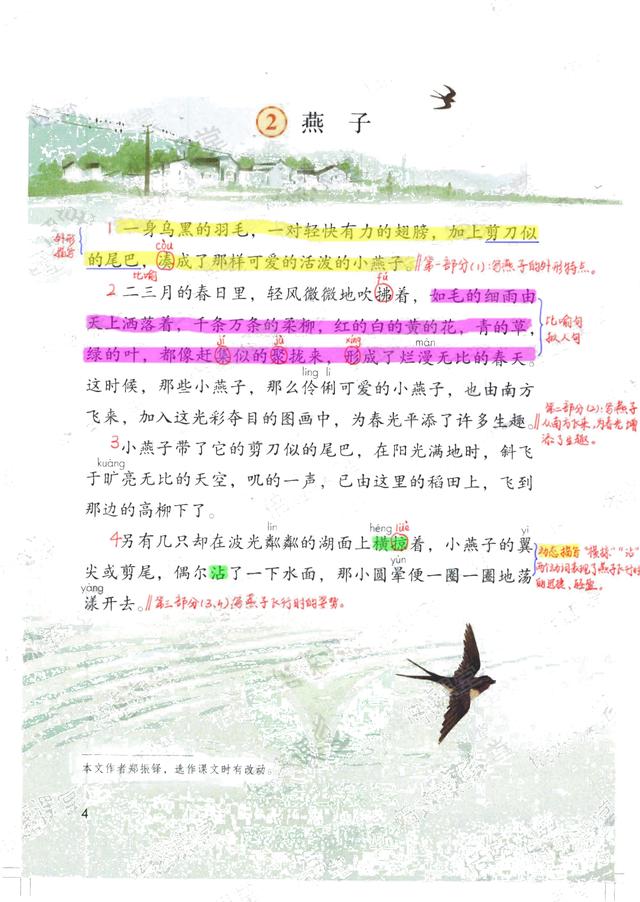wps多个表格怎么统一调页面布局(办公软件使用技巧系列)

由于工作原因,经常会用到文档、表格的对比。
通常笔记本会外接一个显示器,每个显示器显示同一个文档或表格的不同版本,进行比较。那么就需要对文档或表格的不同版本拆开在不同的窗口中,不同的窗口在不同的显示器中展示。
另外,当打开多个文档、表格或PPT时,如果显示的窗口过多,在查看文档时,需要在多个窗口进行切换,操作也比较繁琐。
因此对软件的使用需求是:无论什么类型的文档(文字、表格或PPT),当打开多个文档时,既要支持它们显示在不同的窗口,也能合并在同一个窗口中显示。
上述需求,WPS Office就比微软Office支持好得多。
以下图为例,WPS支持在同一个窗口开多种类型的文件(PDF, 文字、表格,PPT);

当需要把其中某个文件单独拆分出来在一个独立的窗口显示,鼠标点击窗口栏中该文件名处(位置一定要正确),拖出来即可。例如要把上图中《大学生成功之路1.0》这个PPT拖出来在单独的窗口中显示。拖出来后《大学生成功之路1.0》就在单独的窗口中显示,如下图所示。

当需要把某个拆分出来在一个独立的窗口显示的文档放回到原来的WPS窗口中时,鼠标点击窗口栏中该文件名(位置一定要正确),如上图所示。拖进去放到WPS窗口最上面那一栏即可,即合并到窗口中,如下图所示。

免责声明:本文仅代表文章作者的个人观点,与本站无关。其原创性、真实性以及文中陈述文字和内容未经本站证实,对本文以及其中全部或者部分内容文字的真实性、完整性和原创性本站不作任何保证或承诺,请读者仅作参考,并自行核实相关内容。文章投诉邮箱:anhduc.ph@yahoo.com